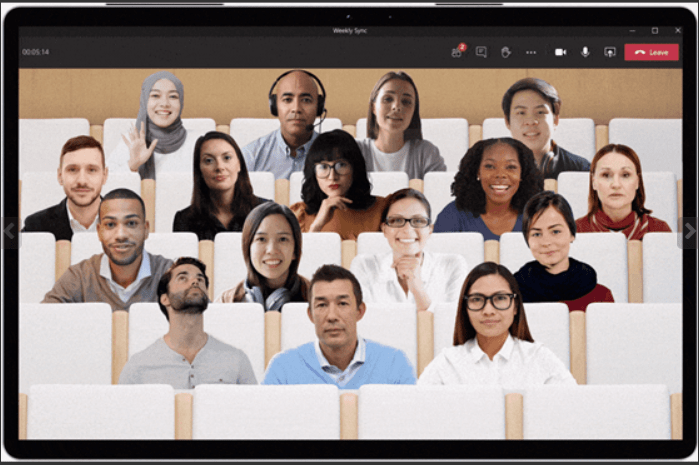Online-Formate sind mittlerweile sehr verbreitet und weitgehend sowohl von Trainer:innen als auch Teilnehmer:innen akzeptiert.
Und trotzdem gibt es nach wie vor besondere Situationen, offene Fragen und Etikette-Unsicherheiten. Denn digitale Räume haben ihre eigene Kultur, an die wir uns gewöhnen müssen, wenn wir noch nicht damit vertraut sind.
Auch nach einigen Jahren, in denen die meisten von uns nun verstärkt Berührungspunkte mit digitalen Formaten hatten, tauchen nämlich in meinen Veranstaltungen immer noch dieselben Fragen auf.
Denn so 100% natürlich fühlt es sich einfach niemals an und als Menschen reagieren wir darauf auf verschiedene Weisen.
Daher schauen wir uns heute einmal 5 klassische Online-Seminar Problemstellen an und vor allem auch, wie Du diese Klippen umschiffen kannst:
Audio & Co.
Bevor wir zum Audio-Thema im Speziellen kommen, direkt einmal ein allgemeiner Ratschlag:
Mache Dich immer mit Deiner entsprechenden Video-Plattform vertraut. Denn Zoom, Microsoft Teams etc. verfügen über viele Features und Einstellungen, die Dir weiterhelfen können.
Das gilt gerade und vor allem hier auch für das Thema Audio. Einsteiger:innen kämpfen häufig damit, dass ständig aus allen Richtungen Geräuschquellen zu kommen scheinen.
Daher würden wir Dir gleich zu Beginn ans Herz legen, Dich mit den Einstellungen vertraut zu machen. Denn sowohl Zoom als auch Teams haben beispielsweise die Möglichkeit, alle Teilnehmenden bei Eintritt automatisch stummzuschalten.
Zoom verfügt darüber hinaus zum Beispiel auch über die Option, den Befehl „Alle stummschalten“ über eine Tastenkombination auszuführen.
Grundsätzlich gilt in Online-Meetings die Etikette, dass Teilnehmende, die gerade nicht sprechen, sich stummschalten und nur den Ton aktivieren, wenn sie sich zu Wort melden. Das verhindert, dass ständig störende Nebengeräusche über die Mikrofone übertragen werden und sich alle konzentrieren können.
Allgemein können hier – gerade zum Einstieg – auch Co-Moderator:innen hilfreich sein. Das kann Dir Sicherheit geben und Du kannst Dich auf Deine Präsentation konzentrieren.
Digitale Motivationsprobleme?
Viele Lernbegleiter:innen berichten, dass sie ihre Teilnehmenden Online wesentlich stiller und gefühlt demotivierter erleben.
Einerseits müssen wir hier darauf hinweisen, dass >>digitale Ermüdung leider tatsächlich existiert und wir hier ein gutes Auge auf die Motivationskurve haben müssen. Online brauchen wir mehr Pausen und es kann auch nie schaden, sich während dieser Pausen vom Bildschirm zu entfernen.
Andererseits können Online aber bei diesem Thema auch starke Verzerrungseffekte auftreten. Wir nehmen Körpersprache über digitale Kanäle einfach reduzierter wahr als in Präsenz. Das kann Dich auf die falsche Fährte führen und Du meinst, es liegt an Dir oder den Inhalten.
Es kann auch sein, dass Deine Lernenden selbst noch digital unsicher sind und sich daher allgemein zurückhalten.
In beiden Fällen hilft nur eins: Dialog!
Kommuniziere direkt und regelmäßig mit den Lernenden, sprich sie einzeln an und hole Dir Feedback zur aktuellen Gemütslage. Es kann Online immer sein, dass Du dann flexibler reagieren musst, wenn tatsächlich ein Motivationstief entsteht.

Zeitmanagement
Die Grundregel ist: Alles dauert länger, als Du denkst.
Das gilt ja eigentlich auch in der Präsenz, vor allem wenn Gruppenarbeiten geplant sind. Auf diese solltest Du im Übrigen auch Online keinesfalls verzichten – sonst droht schnell das Webinar-Koma.
Ähnlich wie Teilnehmende nehmen wir manchmal an, dass digitale Methoden durch kürzere oder nicht vorhandene Wege schneller gehen. Dabei wird dieser Faktor spätestens dadurch ausgeglichen, dass technische Unsicherheiten bei der Bearbeitung aufkommen.
Mache Dich immer vor Seminaren mit den Funktionsweisen der Gruppenräume vertraut. Gib Deinen Lernenden im Zweifel immer etwas mehr Zeit in den Räumen, denn hier können sie auch ein wenig informelle Kommunikation untereinander einbauen, die Online ansonsten gerne einmal zu kurz kommt.
Auch die grundsätzliche Zeitplanung ist Online anders zu gestalten. Kürzere, knackigere Blöcke von maximal 30 Minuten pro Einheit scheinen am besten zu funktionieren. Falls es Dir möglich ist, verteile traditionelle „Tagesseminare“ lieber auf mehrere Tage.
Digitale Pünktlichkeit
Ein Meeting ist für 09:00 Uhr angesetzt und die Teilnehmenden tröpfeln so langsam bis 09:15 ein.
Ja, das Thema Pünktlichkeit nehmen viele Menschen Online nicht ganz so genau. Denn sie glauben, dass sie schließlich die Anfahrtszeit abziehen können und keine große Vorbereitungszeit brauchen.
Dabei vergessen sie aber gerne, dass der Computer oder das Programm dann gerne nochmal Updates machen will, nicht die richtige Kamera angeschlossen ist und so weiter.
Außerdem glauben immer noch einige Teilnehmende, dass digitale Formate weniger „formell“ sind und Pünktlichkeit daher nicht ganz so streng genommen werden muss. Schließlich fällt es weniger auf, als wenn sie verspätet in einen Präsenz-Raum kommen.
Da Unpünktlichkeit aber auch im Online-Raum genauso störend ist, solltest Du auf die Wichtigkeit eines zeitigen Anfangs vor dem Start immer hinweisen. Es kann auch sehr helfen, wenn Du etwa eine halbe Stunde vor Beginn eine Erinnerungs-Mail schickst, auch mit dem erneuten Hinweis sich rechtzeitig einzuwählen.
Du solltest auch einen Warteraum einrichten. Hier kannst Du ebenfalls in Video- oder Textform noch einmal auf den Technik-Check hinweisen.

Schwierige Teilnehmende?
Auch in digitalen Lernräumen menschelt es.
Deshalb solltest Du immer auch zumindest ein halbes Auge auf den Chat haben – hier offenbaren sich offene Fragen schneller. Auch für solche Zwecke können übrigens Co-Moderator:innen sehr helfen, als auch ein zweiter Monitor speziell für den Chat.
Wenn Dich eine zweite Person unterstützt, kann diese auch in 1:1 Chats individuelle Fragen oder technische Probleme klären, ohne den Fluss der gesamten Veranstaltung zu unterbrechen.
Denn allgemein ist die Richtlinie:
Fragen und generell kritische Anmerkungen sollten zeitnah geklärt werden. Nutze die tolle Chat-Funktion, denn sie kann Lernenden mehr Kommunikationsraum als in Präsenz-Formaten geben und sollte nicht ungenutzt verpuffen.
Wenn einzelne Lernende aber zu bestimmten Themen nicht locker lassen, oder die Gruppe viel zu weit vom Thema abkommt, sollten sanfte Grenzen gesetzt werden.
Wenn Einzelne sich sogar tatsächlich als Störer:innen entpuppen, solltest Du dies immer zunächst in einem Einzelgespräch versuchen zu entschärfen. Oftmals liegen auch Missverständnisse vor oder Teilnehmende fühlen sich einfach zu wenig gehört.
Wenn jetzt noch etwas schiefgeht?
Nun ja, das wird es immer.
Auch mit vielen Jahren Online-Erfahrung auf dem Buckel ist man nicht vor Pannen gefeit. Die Verbindung ist schlecht, Tools wollen nicht funktionieren, das Mikrofon spinnt.
Wir müssen uns vornehmen, auch selbst immer lernbereit zu sein und diese Momente einfach als Lernsituationen anzunehmen.
Gute und gründliche Vorbereitung empfiehlt sich natürlich immer. Aber wir müssen auch ab einem gewissen Punkt den Prozess akzeptieren.
Hast Du noch eine konkrete Frage oder eine Problemstelle in digitalen Formaten, die Dir häufig begegnet?